Ubuntu Gutsy é o lançamento principal mais recente da distro Linux mais popular, lançado em 18 de outubro de 2007. Como todas as distribuições Linux, você pode atualizar facilmente mesmo quando o lançamento está em beta, mas agora que foi lançado, você deve ter muito mais sorte com isto.
Recursos
- Suporte integrado para efeitos gráficos interessantes. (fusão-compiz)
- Utilitário de configuração de exibição que oferece suporte a vários monitores.
- Pesquisa de desktop integrada.
- Melhor suporte de impressão, junto com uma impressora PDF.
- Troca rápida de usuário, semelhante ao Windows.
- Novo Gnome e Xorg, com uma ferramenta de tema mais fácil.
- Muitas coisas novas sob o capô.
Melhoria
Use a combinação de teclas Alt + F2 para abrir a caixa de diálogo Executar aplicativo, onde você deseja inserir o seguinte comando:
gksu “update-manager -c“
Você deve ser capaz de omitir a opção -c agora que o Gutsy foi lançado, mas eu não testei pessoalmente.
Se tudo correr bem, você deverá ver “Novo lançamento de distribuição‘ 7.10 ’disponível” e um botão Atualizar, no qual você deseja clicar.
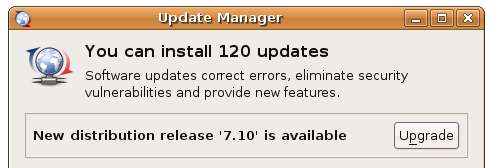
Você verá várias caixas de diálogo pedindo que confirme se realmente deseja e se aceita as notas de lançamento, etc. Basta clicar em todas elas até que finalmente veja a caixa de diálogo de atualização
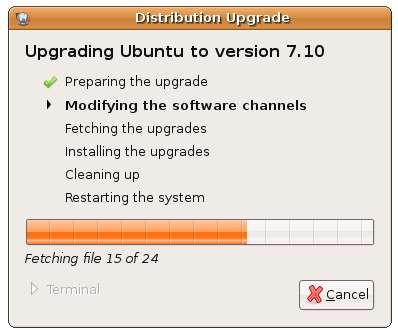
Provavelmente, você será avisado de que o suporte para alguns aplicativos foi encerrado. Isso não é necessariamente importante, já que a maioria de vocês provavelmente frequentou os Fóruns do Ubuntu para obter qualquer suporte necessário.
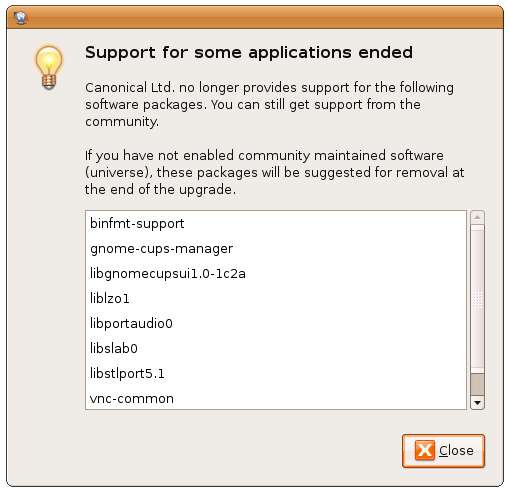
Agora, você será perguntado novamente se deseja iniciar a atualização e descobrirá que demorará muito para baixar e instalar todas as atualizações.
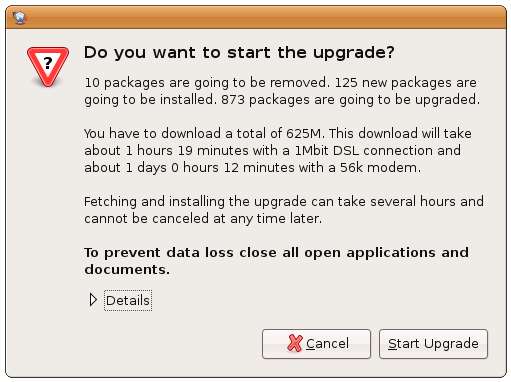
Nota: Eu tentei esta atualização algumas vezes e, uma vez, fui solicitado na janela do terminal para pressionar a tecla Enter, então você pode querer ficar de olho nisso só para garantir.
Agora você será solicitado a remover pacotes obsoletos e uma lista de pacotes a serem removidos. Normalmente, não há problema em remover os itens, mas você pode querer verificar a lista por precaução ou pular a etapa se não tiver certeza. Você sempre pode limpá-los com o apt mais tarde.
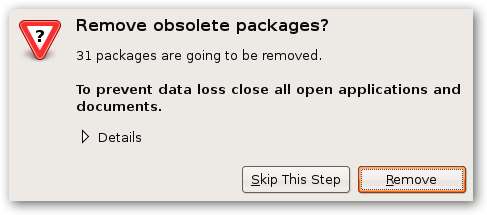
Agora você deve finalmente terminar e ser solicitado a reiniciar o computador.
Depois de reiniciar, você pode abrir o Monitor do Sistema na seção de ferramentas de administração e deve ver “Versão 7.10 (corajoso)” nesta caixa de diálogo, indicando que a atualização foi bem-sucedida.
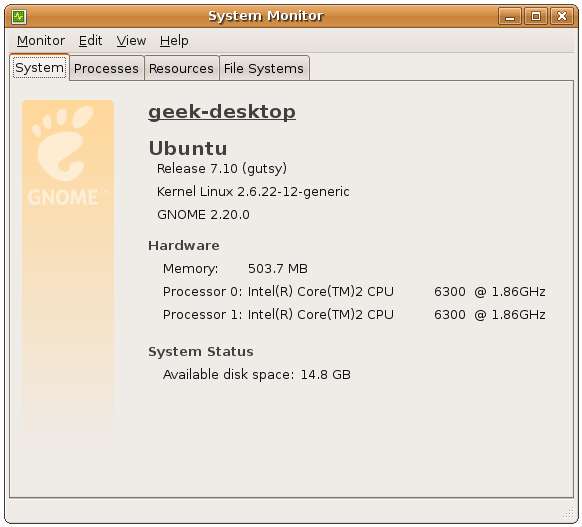
A maior melhoria no Gutsy tem que ser a adição de uma nova caixa de diálogo Preferências de tela e gráficos nas ferramentas de administração, onde você pode definir a resolução de várias telas. Não há mais xorg.conf, espero.
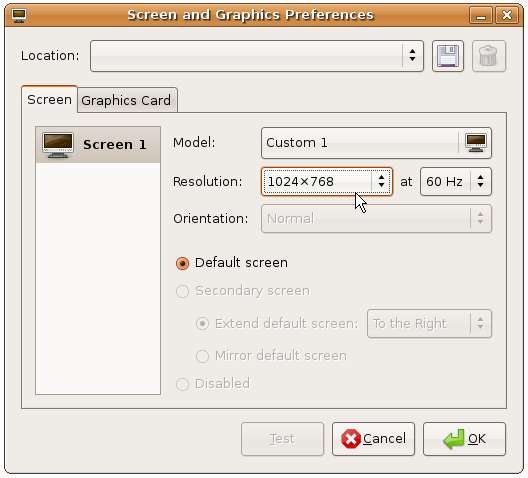
Notas
- Se você habilitou aplicativos que exigem um módulo de kernel, como servidor VMware ou ferramentas VMware, provavelmente será forçado a reinstalá-los.
- Se você usou o Automatix para instalar drivers gráficos ou outros aplicativos que interagem com o kernel, você pode acabar com alguns problemas, a julgar pela última atualização ousada.
- Os drivers gráficos podem exigir reinstalação, embora eu não tenha testado isso em minha máquina nvidia ainda.
- Faça backup de todos os seus arquivos, especialmente do diretório do usuário.
Então vá em frente e aproveite o Gutsy!
Atualizar:







